O que causa queimadura no AMOLED? Como consertar, evitar e prevenir
Burn-in AMOLED em telas e monitores não pode ser reparado. Felizmente, você pode desacelerá-lo e reduzir sua visibilidade usando alguns truques simples, que também podem aumentar a vida útil da bateria.
O que é o AMOLED Screen Burn-In?
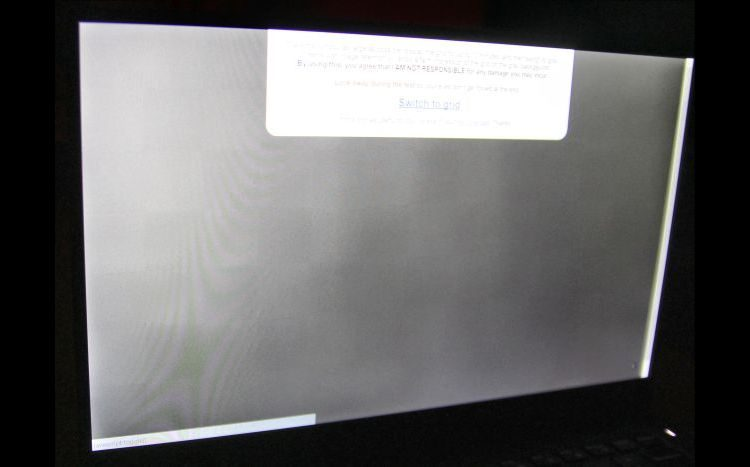
Se sua tela tiver uma imagem residual, principalmente onde está sua barra de navegação, e você tiver um display OLED, você pode ter queimado.
Pixels individuais dentro de um diodo orgânico emissor de luz (OLED) decaem quando emitem luz. O burn-in aparece porque os pixels individuais não decaem na mesma taxa. Os pixels emissores de luz mais usados, como ícones de navegação e status, se desgastam primeiro.
Portanto, quanto mais você usa um dispositivo, mais visível é o burn-in.
O fato de muitos botões da interface do usuário serem brancos não ajuda em nada. Para um painel AMOLED produzir luz branca, a tela alterna em três subpixels diferentes próximos um do outro. Cada subpixel produz uma cor diferente: vermelho, azul e verde. Juntos, eles parecem brancos.
Em smartphones, os subpixels vermelhos são os mais duráveis, seguidos por verdes. O azul se decompõe mais rápido. Quando você vê o burn-in, geralmente é causado por um subpixel azul enfraquecido. Todas as "correções" visam abordar o subpixel azul com falha.
Teste de queima de tela AMOLED (Android)
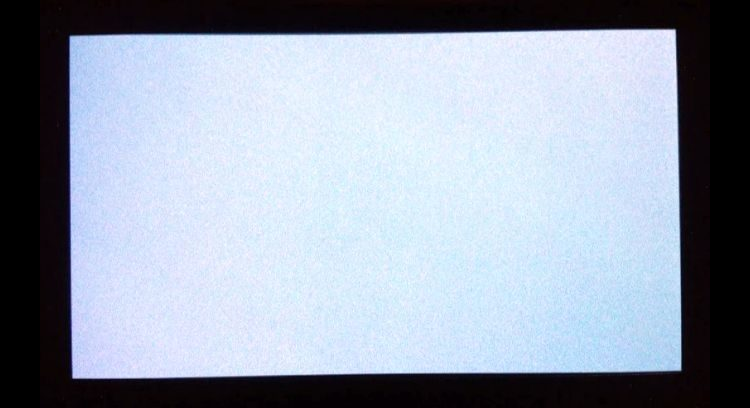
Todos com um display OLED têm algum desgaste. Mas muitas vezes não é totalmente visível, a menos que você exiba uma cor sólida com brilho máximo. O sistema operacional Android tem acesso a muitos aplicativos que detectam danos de queima. O melhor deles é o Teste de tela .
O teste de tela é ultra simples: instale e execute o aplicativo. Tocar na tela alterna entre cores e padrões. Se você vir uma impressão de imagem persistente ou uma coloração manchada, você tem burn-in.
Para meu telefone AMOLED, tomei todas as precauções contra queima de tela. Mesmo assim, a tela ainda está um pouco manchada após mais de um ano de uso. Felizmente, não há indicações de queima onde estão os botões de navegação.
Se o aplicativo indicar burn-in (e quase sempre indica), algumas opções estão disponíveis para reduzir sua aparência.
Download : Teste de tela (grátis)
AMOLED Screen Burn-In Fixes e Hacks
Aqui estão alguns dos meus métodos favoritos para evitar a queima de tela AMOLED:
- Reduza o brilho da tela e o tempo limite.
- Use um modo de tela inteira envolvente.
- Altere o papel de parede para preto.
- Mude o lançador.
- Instale ícones escuros amigáveis de OLED.
- Instale o Firefox Mobile com um tema escuro.
- Você pode até instalar um teclado compatível com OLED.
Dê uma olhada em cada um deles com mais detalhes para que você possa corrigir uma tela queimada .
1. Reduza o brilho da tela e o tempo limite da tela
Quanto menos tempo a tela ficar ligada, melhor será sua vida útil. Além disso, quanto mais intenso for o brilho, menor será a vida útil da tela. Depois disso, considere a instalação de alguns aplicativos. Os primeiros passos que todos devem dar:
- Vá para Configurações .
- Em seguida, vá para Exibir .
- Reduza o brilho da tela (ou defina-o para brilho automático).
- Tempo limite inferior da tela.
2. Ative o modo escuro (Android)
O modo escuro do Android 10 finalmente traz escuridão para o Android. Isso tornará a interface do usuário do Chrome preta, bem como o menu de configurações, a barra de navegação e a aba de notificações.
Para ativar o modo escuro, vá em Ajustes > Tela > Modo escuro e ative-o.
3. Ative o modo de gestos
O Android tornou possível se livrar da barra de navegação no Android 10. Uma vez ativados, os gestos permitem a navegação passando o dedo na tela. Você pode ativar o modo Gesture fazendo o seguinte:
- Vá para Configurações > Gestos.
- Escolha a navegação do sistema.
- Escolha a navegação por gestos.
Após um breve tutorial, você está pronto para começar.
4. Altere o papel de parede para preto (Android)
Alguns podem notar que os papéis de parede de ações no Android geralmente não são adequados para telas OLED. As telas OLED consomem muito pouca energia ao exibir a cor preta e não queimam ao exibir a cor preta. Infelizmente, as versões mais antigas do Android não incluem uma opção de papel de parede preto sólido.
Felizmente, o aplicativo gratuito Colors, do desenvolvedor Tim Clark, permite que os usuários alterem seu papel de parede para uma cor sólida. Basta instalar e executar o aplicativo e, em seguida, escolher um fundo preto sólido como o novo papel de parede.
Usar papel de parede preto vai melhorar o desempenho da bateria do seu dispositivo, então este é um ganha-ganha. No entanto, se você tiver o Android 8.0 ou mais recente, talvez já tenha cores sólidas disponíveis como papel de parede.
Baixar: Cores para Android (grátis)
5. Mude o seu iniciador (Android, iPhone)
Instale o Nova Launcher (Android)
Se você não tem o Android 10 ou mais recente, o Android Launcher padrão não é compatível com OLED. No Android 5.0, ele força o papel de parede do App Drawer para branco (a pior cor para telas OLED). Um dos melhores lançadores para cores mais escuras é o Nova Launcher. Além de ser mais responsivo, oferece melhores opções de personalização.
Baixar: Nova Launcher para Android (grátis)
Ative o modo escuro para iPhone e iPad
A Apple adicionou um modo escuro para seus dispositivos. Abordamos como usar o modo escuro no iPhone . Da Apple
6. Instale ícones escuros compatíveis com AMOLED (Android)
O Minma Icon Pack (que acabou de ser totalmente gratuito) muda seus ícones brilhantes que danificam a tela em uma paleta mais escura e compatível com OLED. Mais de 300 ícones estão disponíveis, cobrindo os ícones padrão e muitos outros.
O Minma é compatível com a maioria dos iniciadores do Android e, o melhor de tudo, é totalmente gratuito.
Download: Minma Icon Pack para Android (grátis)
7. Instale o Firefox Mobile com um tema escuro (Android, iPhone)
O único navegador que conheço que tem um tema escuro padrão é o Firefox Mobile. O Firefox oferece um tema escuro opcional por padrão, mas não é muito bom. Eu recomendo instalar um add-on. O complemento mais fácil de usar é o Modo noturno escuro .
Download: Firefox Mobile para Android | iOS (grátis)
8. Instale o Add-on Dark Reader para Firefox Mobile (Android, iPhone)
O Firefox é o navegador móvel mais extensível que existe. Você também pode instalar uma extensão que escurece os sites e converte o texto em branco.
Download : Dark Reader para Firefox (grátis)
9. Teclado AMOLED-Friendly (Android)
O Android tem algumas opções de teclado virtual que podem reduzir o burn-in (e aumentar a vida útil da bateria). O melhor deles é o SwiftKey, que permite aos usuários alterar a cor de seus teclados. O melhor que vi até agora é o tema de teclado Abóbora do SwiftKey, embora outros estejam disponíveis.
Meu tema favorito é Abóbora, que usa teclas pretas com uma fonte laranja.
Download: SwiftKey para Android (grátis)
Outras correções de queima de tela (não recomendado)
Existem algumas outras ferramentas de reparo inicial, mas eu não as recomendo, pois elas requerem acesso root e / ou podem aumentar o dano à tela. No entanto, para referência, você pode ler sobre eles abaixo e por que usá-los é uma má ideia. Eles se enquadram em duas categorias:
- Cores invertidas.
- Ferramentas de gravação de tela.
1. Inverta as cores para reduzir a queima existente
Não recomendo usar esta opção, a menos que sua tela já esteja na lixeira. Isso causará danos adicionais, mas pode reduzir a aparência de queimaduras na tela já existentes. Inverter as cores simplesmente inverte as cores exibidas na tela. Brancos tornam-se negros e vice-versa.
Se você usar o telefone com as cores invertidas por longos períodos de tempo, ele irá queimar nas áreas ao redor da barra de navegação queimada, reduzindo sua visibilidade.
O Android 4.0 (Ice Cream Sandwich) introduziu a opção Inverter cores para ajudar os deficientes visuais. Não foi projetado com o objetivo de combater o burn-in e permanece experimental. Para inverter as cores, execute as seguintes etapas:
- Navegue até Configurações .
- Selecione Acessibilidade> Tela .
- Ative a inversão de cores .
2. Ferramentas de gravação de tela
Diversas ferramentas diferentes afirmam reduzir a aparência de queimado ao tentar envelhecer todo o painel OLED. Essas ferramentas de queima de tela piscam nas cores vermelha, verde e azul (ou outras) na tela.
Nenhum deles é muito bom, embora possam fazer o que afirmam. Eles também podem piorar muito o seu burn-in.
A razão é muito simples: a queima de AMOLED ocorre como uma parte natural do ciclo de vida de um OLED. Ferramentas que afirmam consertar o burn-in de OLED causarão danos uniformes em todos os pixels AMOLED, reduzindo assim sua expectativa de vida.
Você tem o AMOLED Screen Burn-In?
Nenhum desses métodos impedirá a destruição lenta e inevitável da tela do seu dispositivo. No entanto, usar todas as opções recomendadas neste artigo diminuirá drasticamente a taxa de deterioração. Dito isso, alguns dos telefones OLED mais antigos têm muito pouco burn-in.
Se você não tem um display OLED e seu dispositivo tem um pixel preso, verifique maneiras de consertar um pixel morto .
Créditos de imagem: flames / Shutterstock

